
Owen Little
0
3360
641
 Záložky jsou rozhodně jednou z nejčastěji používaných funkcí moderních prohlížečů. Můžete je použít k zapamatování stránky, kterou jste právě našli, nebo k vytvoření seznamu stránek, které si budete chtít přečíst později, nebo jednoduše vytvořit záložky pro snadný přístup ke stránkám, které často navštěvujete..
Záložky jsou rozhodně jednou z nejčastěji používaných funkcí moderních prohlížečů. Můžete je použít k zapamatování stránky, kterou jste právě našli, nebo k vytvoření seznamu stránek, které si budete chtít přečíst později, nebo jednoduše vytvořit záložky pro snadný přístup ke stránkám, které často navštěvujete..
V každém případě zde uvádíme několik tipů a triků, které můžete použít ke zvýšení produktivity se záložkami ve webovém prohlížeči Chrome. Jak možná víte, Google Chrome se aktualizuje automaticky bez vašeho svolení nebo zásahu. Tím je zajištěno, že v počítači máte nejnovější verzi prohlížeče Google Chrome, což je dobré. Jde však o to, že Chrome nezobrazí stránku „Co je nového“, jako je ta, která se zobrazuje při aktualizaci Firefoxu.
Takže mnoho věcí zůstává bez povšimnutí. Správce záložek Chrome je nyní součástí jedné aplikace Google Chrome v důsledku jedné takové aktualizace. Málokdo o tom ví nebo ji používá, pokud prozkoumali nabídku Nástroje v poslední době.
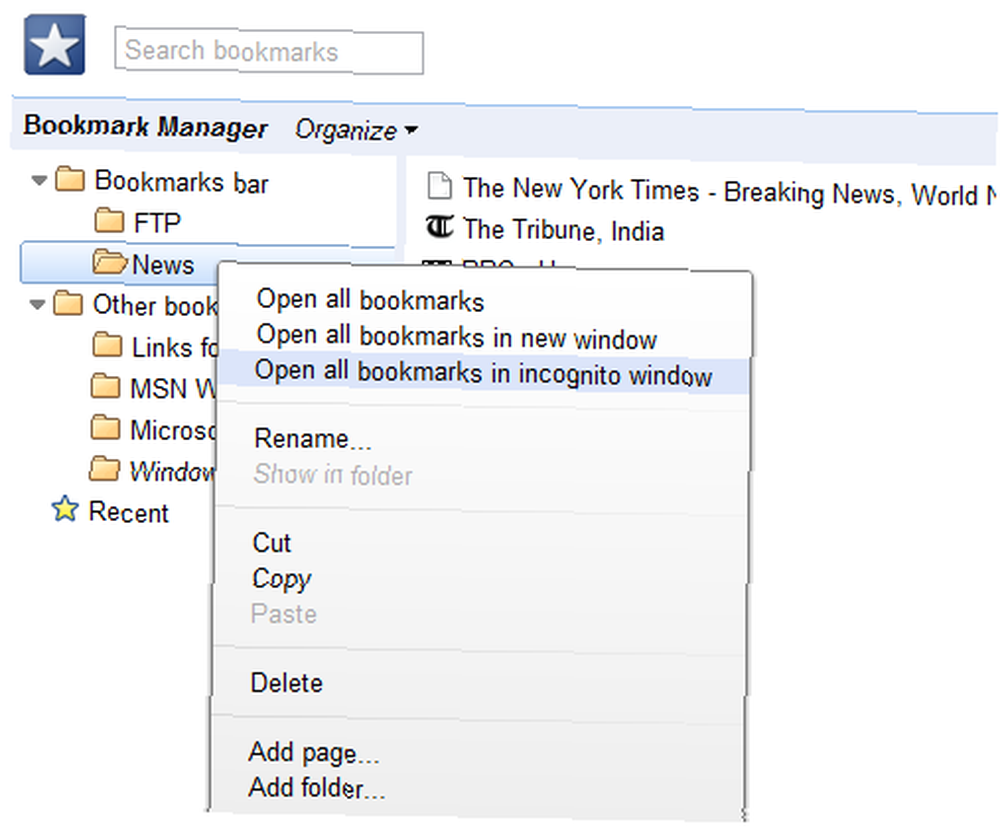
Klikněte na ikonu klíče a poté na Správce záložek. Správce záložek vám umožní přidávat, upravovat, mazat a organizovat své záložky do složek. Záložky můžete v prohlížeči Chrome exportovat nebo importovat také pomocí Správce záložek. Neexistují žádné značky ani klíčová slova, jak byste našli ve Správci záložek Firefoxu, ale tento nedostatek za chvíli vyřešíme.
Přidejte do záložek klíčová slova
To musí být jeden z největších spořičů času a nejlepší funkce moderních prohlížečů. Zadejte „mail“ a budete přesměrováni na svou preferovanou e-mailovou službu, zadejte „muo“ následovanou frází a můžete tuto frázi vyhledat v MakeUseOf. Skvělý! Správce záložek to umožňuje v prohlížeči Firefox, v prohlížeči Chrome se věci trochu liší. Funkci Spravovat vyhledávací nástroje používáme k dosažení toho, co chceme. Je určen k přizpůsobení vyhledávacích nástrojů, které Chrome zná, a můžete je také použít k vytváření klíčových slov pro záložky. Jedinou výzvou je, že musíte zkopírovat a vložit URL sami, pokud se rozhodnete vytvořit jednu od nuly, kterou musíte, pokud nepoužíváte některý z již známých vyhledávačů.
- Klikněte na Nástroje a poté Možnosti, v rámci Základní klikněte na záložku Spravovat vedle vyhledávačů.
- Klikněte na Přidat tlačítko a zadejte potřebné údaje (jako příklad používám Gmail, samozřejmě to má větší smysl pro delší adresy URL)
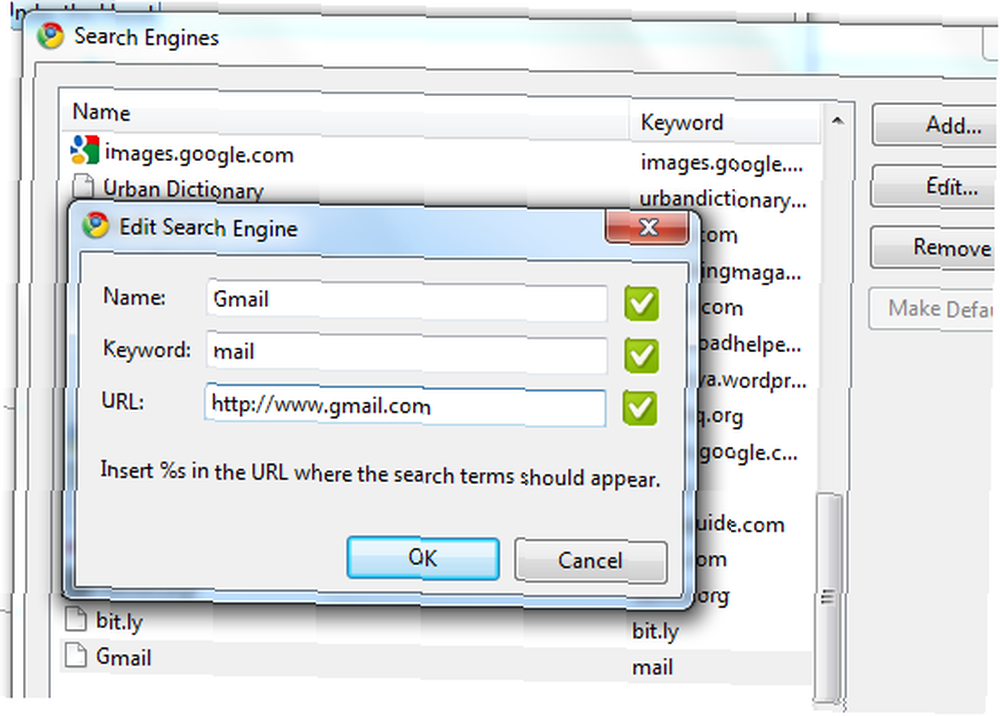
Nyní můžete jednoduše zadat klíčové slovo do adresního řádku a otevřít adresu URL.
Pomocí složek vytvořte na panelu záložek sady rychlého spuštění
Ráda se mi otevírá několik zpravodajských stránek ráno, poprvé, když jsem u počítače. Pak ve svém volném čase, je to Facebook, Twitter a Orkut, je tu další sada, když zkoumám příběhy. Namísto zadávání adres URL den co den nebo kliknutím na více záložek je otevírám, seskupuji je do složek na liště záložek a pak je mohu otevřít všechny najednou nebo přistupovat k jednotlivým jednotlivě.
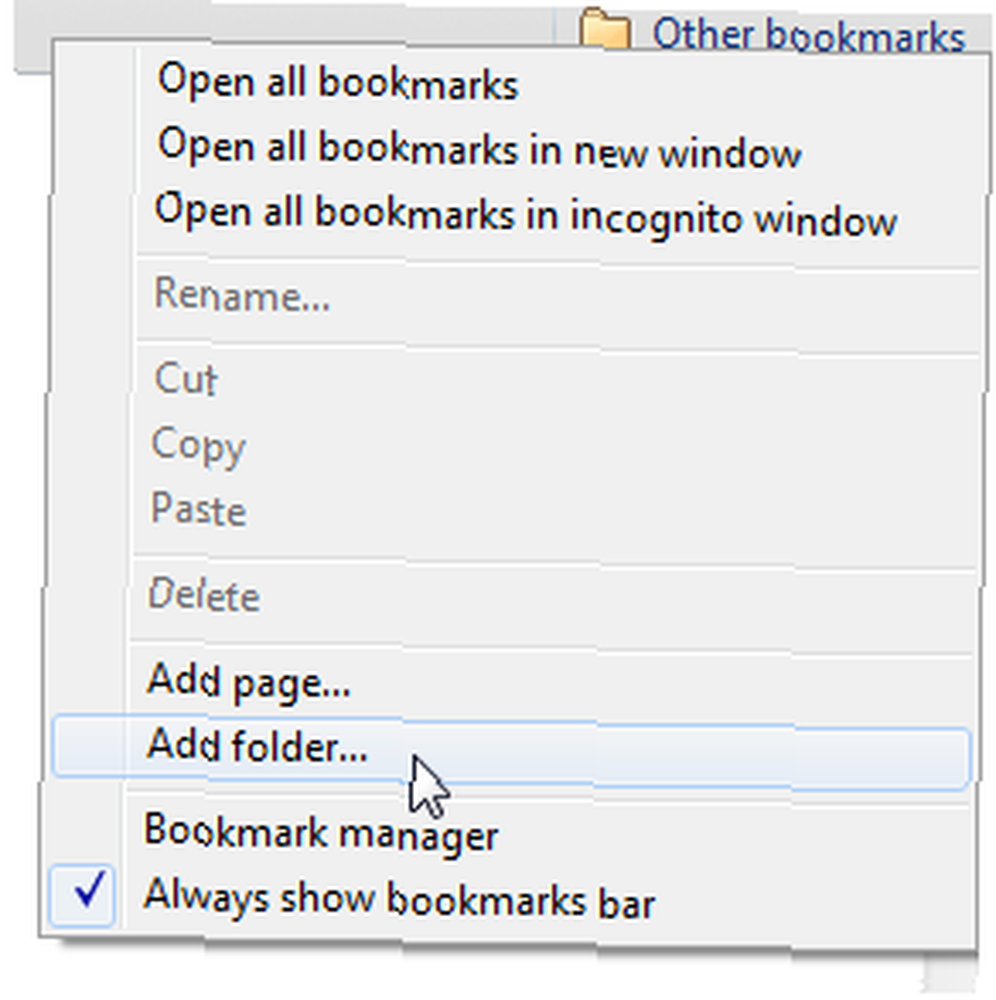
Složky můžete vytvořit pomocí Správce záložek nebo klepnutím pravým tlačítkem na panel záložek a potom přetáhnout příslušné záložky do složky. Po uspořádání můžete klepnutím pravým tlačítkem na složku spustit jediným kliknutím své záložky.
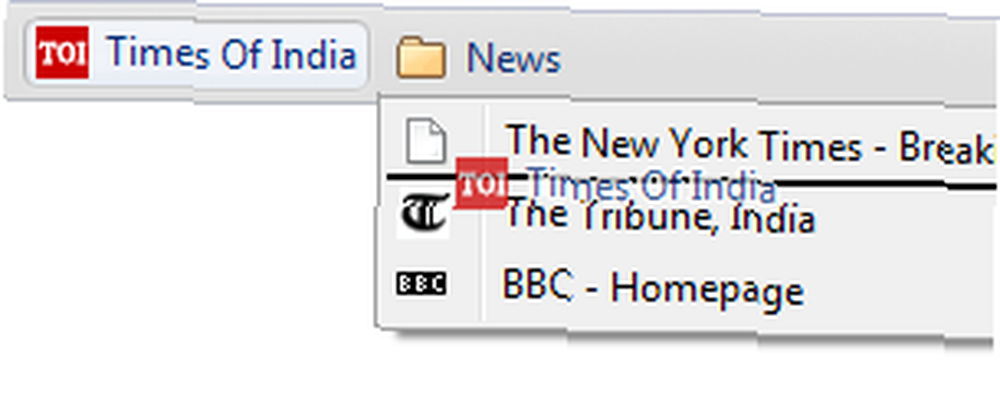
Synchronizujte své záložky
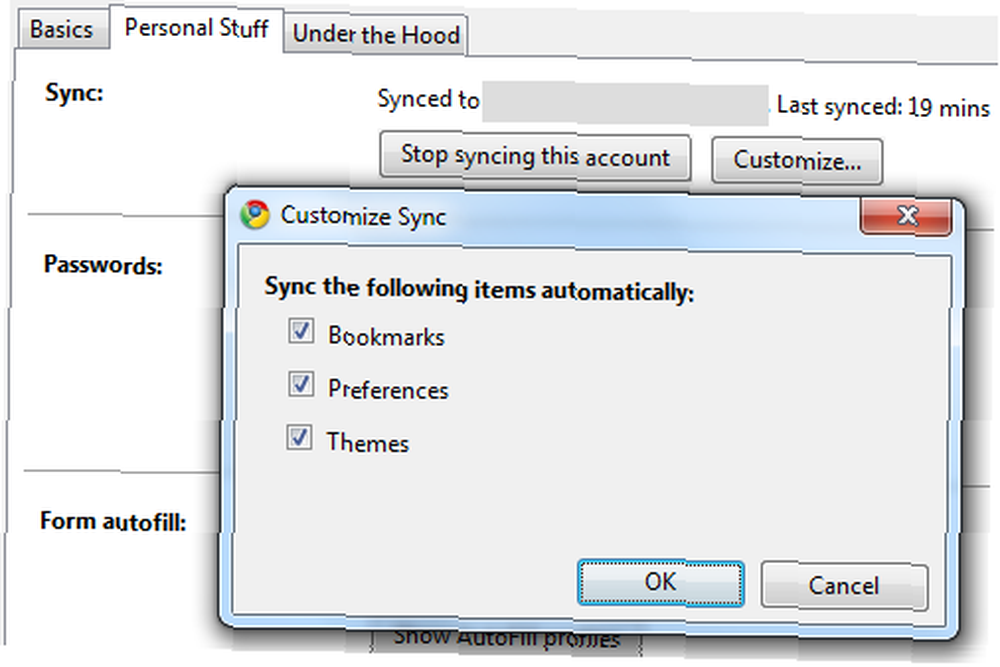
Synchronizace záložek je téměř základní a dnes musí být. Chrome nabízí integraci synchronizace vašich záložek, předvoleb, motivů a / nebo hesel a informací o automatickém vyplňování formulářů. Vše, co potřebujete, je účet Google. Klikněte na Nástroje klepněte na ikonu Nastavit synchronizaci. Vyberte si, co chcete synchronizovat, připojte svůj účet Google a je dobré jít. Pokud používáte prohlížeč Chrome na jakémkoli jiném počítači, připojte se k synchronizaci se stejným účtem Google pouze s touto instancí prohlížeče Chrome a měli byste být schopni používat své záložky, motivy a preference z jiné instance..
Znáte nějaké další skvělé triky nebo rozšíření, které můžete použít se záložkami v Chromu? Rádi bychom o nich slyšeli v komentářích.











